Tips dan Cara
Cara Mengedit Pusat Kontrol di iPhone
Pusat Kontrol pada iPhone bisa diedit atau disesuaikan dengan menambah kontrol untuk berbagai app, pengaturan, dan fitur seperti Kamera
Penulis: Tribun Jogja | Editor: Iwan Al Khasni
TRIBUNJOGJA.COM - Pusat Kontrol pada iPhone bisa diedit atau disesuaikan dengan menambah kontrol untuk berbagai app, pengaturan, dan fitur seperti Kamera, Kalkulator, Mode Gelap, Scan Barcode, dll.
Berikut ini cara mengedit kontrol pada iPhone:
1. Cara Menambah Kontrol

- Pengaturan > Pusat Kontrol
- Tekan tombol + di sebelah app atau fitur yang ingin ditambahkan.
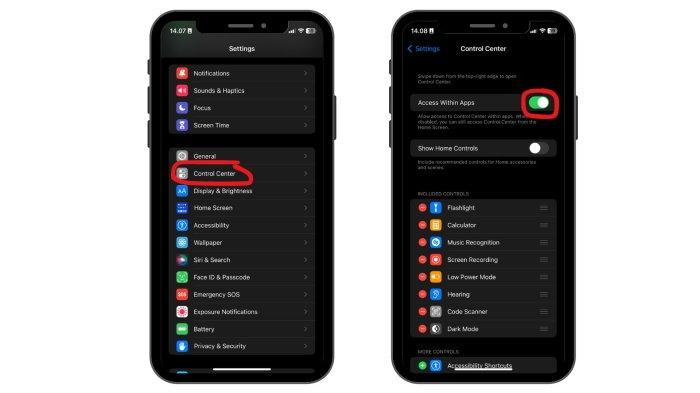
Akses dalam App juga bisa dinyalakan, sehingga ketika menggunakan suatu app, masih bisa membuka pusat kontrol.
2. Cara Menghapus Kontrol

- Pengaturan > Pusat Kontrol
- Ketuk tombol - , kemudian hapus di sebelah app atau fitur yang ingin dihapus
3. Cara Menata Ulang Kontrol

- Pengaturan > Pusat Kontrol
- Sentuh lalu tahan tombol urutkan ulang, kemudian pindahkan kontrol sesuai dengan urutan yang diinginkan.
Itulah cara mengedit kontrol pada iPhone, bagaimana cukup mudah bukan?
Semoga membantu dan Semoga bermanfaat. (MG Ananda Putri Oktaviani).
| 9 CONTOH Prompt Bahasa Inggris Berbagai Versi untuk Membaut Foto Miniatur AI Viral |

|
|---|
| Tips Pertolongan Pertama untuk Luka Sederhana Pada Anak, Jangan Ditiup! |

|
|---|
| Kapan Waktu Terbaik Memberi Ponsel untuk Anak? Perhatikan Usianya Sebelum Memberikan Ponsel ya Bund! |

|
|---|
| 5 Cara Seru Ajak Anak Tumbuh Kreatif dan Percaya Diri Bareng Orang Tua di McKids |

|
|---|
| Mengenal Investasi SBN Ritel: SBR014 dan Manfaatnya bagi Milenial |

|
|---|
















Isi komentar sepenuhnya adalah tanggung jawab pengguna dan diatur dalam UU ITE.